压缩软件怎么用压缩包怎么在手机上使用?
压缩软件怎么用 时间:2021-08-27 阅读:()
解压缩软件有什么用?
有的压缩软件还会自带一些其他用途1; 4,比如有个免费的名叫快压压缩软件 高效的压缩和解压缩功能 所有压缩软件的基本功能,自由的扩展升级 一款软件可搞定大部分常见压缩格式.可以把经过压缩的压缩文件还原成原始大小方便使用,传送大文件必备 随时可以清理历史记录; 3.可以把一个大文件通过分卷压缩的方式分割成几个压缩包,保护隐私 方便的记录和清除所有的压缩、解压缩文件的历史记录,并可以通过格式插件自由的扩展升级 方便文件传送的多卷压缩功能 将文件压缩成多个小巧的文件,方便传输,快压具备超强压缩比的KZ格式,甚至可独立支持光盘映像文件,将压缩和解压缩做到极致 支持压缩格式插件,相当于一个小巧的文件切割器.可以把存在冗余的大文件通过压缩变小; 2压缩软件怎样用?
二、使用 WinRAR 快速压缩和解压 WinRAR 支持在右键菜单中快速压缩和解压文件操作十分简单。(1)快速压缩 当您在文件上点右键的时候,您就会看见图5 中用红圈标注的部分,就是 WinRAR 在右键中创建的快捷键。
图5 右键菜单 想压缩文件的时候,在文件上点右键并选择“添加到档案文件”,这样就会出现图6,在图6 的最上部您可以看见6个选项,这里是选择“常规”时出现的界面。
点“确定”,就可压缩。
也可改压缩文件名等。
当然也可直接点“添加到xxxx.rar” ,直接以该文件名为压缩文件名。
图6 解压缩向导“压缩文件名和参数” (2)快速解压 当您在压缩文件上点右键后,会有图7中画红圈的选项出现,您选择“解压文件” 图7解压文件 选择“解压文件”后出现图8,在图8 的“目标路径”处选择出解压缩后的文件将被安排至的路径和名称。
没有什么问题,点击“确定”就可以解压了。
图8 解压缩选择 三、WinRAR 的主界面 其实对文件进行压缩和解压的操作的话,在右键菜单中的功能就足以胜任了,一般不用在 WinRAR 的主界面中进行操作,但是在主界面中又有一些额外的功能所以我们有必要对它进行了解,下面我们将对主界面中的每个按钮做一说明。
点击 WinRAR 的图标后出现的主界面,如图9。
图9 压缩包 “添加”按钮就是我们已经熟悉的压缩按钮,当点击它的时候就会出现前面我们已经解释过的图5 的界面,相信您对此界面已经熟悉了,在此就不多说了。
当您在下面的窗口中选好一个具体的文件后,您点“查看”按钮就会显示文件中的内容代码等。
“删除”按钮的功能十分简单就是删除您选定的文件。
“修复”是允许您修复文件的一个功能。
修复后的文件 WinRAR 会自动为它起名为 _reconst.rar,所以您只要在“被修复的压缩文件保存的文件夹”处为修复后的文件找好路径就可以了,当然您也可以自己为它起名。
“解压到”是将文件解压,点击它后出现的界面就是我们在前面解释过的图8,您一定会使用此功能了。
“测试”是允许您对选定的文件进行测试,它会告诉您是否有错误等测试结果。
当您在 WinRAR 的主界面中双击打开一个压缩包的时候,又会出现几个新的按钮,如图10。
图10 文件浏览 其中有“自解压格式”按钮,是将压缩文件转化为自解压可执行文件,“保护”是防止压缩包受以外的损害。
“注释”是对压缩文件做一定的说明。
“信息”是显示压缩文件的一些信息。
四、WinRAR 的卸载 卸载只要在控制面板---添加/删除程序---WinRAR 压缩文件管理器---添加/删除就可以了。
五、WinRAR的一些使用技巧 1、分卷压缩 这项功能用的比较多,我们在论坛里经常要上传一些附件,但论坛对上传附件的大小是有限制的,例如在Winzheng上传的附件要小于512KB。
当我们要上传的附后件大于512KB时,就用到了分卷压缩,而不必再去用专用的分割软件。
过程如下: ① 右击要分卷压缩的文件,从弹出的快捷菜单中选择“添加到压缩文件”。
图11 添加到压缩文件 ②在“压缩文件夹名和参数”窗口中设置压缩分卷的大小,以字节为单位(图12)。
如我的压缩分卷大小为500KB,则1024×500=512000字节。
计算技巧:在想要压缩的文件上点右键,点属性,看看该文件的大小为多少个字节,假设该文件大小的X个字节,那么如果你想把这个文件大约分成N个份,即想分割成N个压缩文件,那么这个压缩分卷大小应该为:X/N个字节。
如果想要每个压缩分卷的大小为yMB,那么就用1024*1024*y即:1048576*y,例如:如果想要每个压缩分卷的大小为5MB,那么就要1024*1024*5=5242880,每个为10M,则是:1048576*10=10485760。
图12 设置压缩分卷的大小 ③然后单击确定,开始分卷压缩 (图13) 图13 开始分卷压缩 ④这就是分卷压缩后的文件,以数字为后缀名(图14),如.part01,.001 图14 分卷压缩后的文件 ⑤下载完这些分卷压缩包以后,把它们放到同一个文件夹里,双击后缀名中数字最小的压缩包,解压,WinRAR就会自动解出所有分卷压缩包中的内容,把它合并成一个。
2、隐藏文件的克星 一般情况下,某些重要的系统文件和隐藏属性的文件是不可见的,要查看它们,必须在“文件夹选项”窗口的“查看”选项卡中把“显示所有文件和文件夹”选中(图15)。
做完工作以后,为了安全还要改回“不显示隐藏的文件夹和文件夹”。
图15 显示所有文件和文件夹选项 这样做太麻烦,有了WinRAR以后,就不用这样做了。
启动WinRAR,在地址栏中选择文件所在的目录,这个目录下所有的文件将一览无余。
如C盘下boot.ini文件一般是看不到的,但在WinRAR中却无处遁形。
(图16) 图16 WinRAR能浏览C盘下的隐藏文件boot.ini 3、文件加密 这个很简单,就是在压缩时设置密码就行了。
右击要压缩的文件或文件夹,从弹出的快捷菜单中选择“添加到压缩文件”,在“压缩文件名和参数”窗口的“高级”选项卡中单击“设置密码”按钮。
(图17) 图17 给压缩文件设置密码 在随后弹出的“带密码压缩”窗口中设置好密码,确定。
再确定,开始压缩。
(图18) 图18 输入两次密码后开始时压缩 我们还可以把某些重要的文件伪装成其它类型的文件来达到加密的目的。
例如我要加密一个list文本文档,把它伪装成jpg图片文件。
首先,把list文本文档先加密码压缩一次,这样做目的是,即使识破了伪装,还要过密码这一关。
然后,同时选中list压缩包和jpg图片文件,右击,从弹出的快捷菜单中选择“添加到压缩文件”,在“压缩文件名和参数”窗口的“常规”选项卡中,把压缩文件名由xxx .rar改为xxx .jpg ,然后完成压缩。
(图19) 图19 把压缩文件名由.rar改为.jpg 压缩后的文件还是jpg文件,双击打开看到的还是图片文件,而list压缩包是看不到的。
要想找到list压缩包也很简单,用WinRAR打开jpg文件就看到了。
(图20) 图20 用WinRAR打开伪装成jpg文件的压缩文件
如何使用压缩文件
你电脑里装有解压软件吧,像WinRAR,双击压缩文件,解压软件就开始工作,在弹出的对话框中选择要解压的文件,点击对话框上部的“解压到”,在选择要解压的位置,d盘,或e盘,或你已经建好的文件夹。解压后的文件就能直接用了。
没安装解压软件可以在网上下载一个啊,360软件管家里就有,一键安装的,操作很简单。
如何使用压缩解压软件winrar解压压缩包
如何下载安装winrar并打开“压缩文件” 如何下载、安装winrar,并打开“压缩文件” 网上有很多文件都是压缩格式,经过压缩后的文件由于其体积较小,因而比较适合网络传输,下面,就介绍一下如何打开压缩包文件。1. 下载WinRAR 如果你的电脑中没有安装解压缩软件,是无法打开压缩文件的。
目前,网上普通存在的压缩文件格式一般是ZIP、RAR格式的,由于这两类的压缩文件压缩比率高,因此,深受大众的欢迎。
解开压缩文件可以使用专门的压缩和解压缩工具,在这里,着重向你介绍的是软件名叫“WinRAR”,它是一个压缩和 解压缩文件。
使用它,不仅可以创建各种压缩格式文件,还可以解压缩。
首先,我们需要将WinRAR下载到本地硬盘中。
步骤1:在IE浏览器地址栏中输入如下网址,打开WinRAR下载页面。
步骤2:单击“立即下载试用”链接,进入文件下载页面,单击其中任一下载地址,进入“文件下载”对话框。
步骤3:单击“确定”按钮,打开“另存为”对话框,在“保存在:”栏中选择文件的保存路径,然后单击“保存”按钮。
步骤4:单击“保存”按钮,开始下载软件WinRAR,并且显示一个下载进度对话框。
下载结束以后,会出现一个“下载完毕”对话框。
2. 安装WinRAR 安装软件WinRAR的方法比较简单。
步骤1:在下载结束对话框中,单击“打开”按钮即可进入WinRAR的安装程序。
如果你刚才单击了“关闭”按钮,可以打开资源管理器,然后找到WinRAR下载文件的保存路径,然后双击“winrar”图标。
步骤2:进入WinRAR安装向导首页,提示WinRAR安装的默认路径,可以保持默认路径不变,然后单击“安装”按钮。
步骤3:开始安装WinRAR,同时会显示安装进度。
步骤4:安装结束以后,出现一个确认对话框,提示将关联所有支持的压缩格式文件,无需改变其默认设置,单击OK按钮。
步骤5:弹出一个安装结束对话框,并提示感谢使用WinRAR,单击“完成”按钮完成安装。
3. 解开压缩文件 WinRAR软件安装了,现在该给介绍一下如何打开下载的压缩包文件。
WinRAR安装完成后,会自动关联所支持的压缩文件格式,所以只要双击一个压缩文件包,就可以直接在WinRAR中打开。
步骤1:打开Windows资源管理器,找到我们下载的的文件的保存路径,找到压缩文件后用左键双击它。
步骤2:WinRAR会自动启动,在解压缩窗口中打开文件压缩包。
然后单击工具栏的“解压到”工具按钮,即可解开压缩文件包。
步骤3:出现解压缩文件保存路径对话框,提示文件解压后将保存在什么路径下,在这里无需做任何改动,单击“Ok”按钮,开始解压缩。
解压缩后的文件将默认保存在压缩文件所放的文件夹中。
压缩包怎么在手机上使用?
zip格式用手机怎么打开是很多朋友关注的话题,其实zip格式的文件是一种经过压缩的文件,通过压缩之后,文件的体积会变小,从而更有利于在网络上传播。经过压缩的文件,如果想要再次使用,就必须通过解压缩后才能使用,下面不妨就跟着小编一起去看看zip格式用手机如何打开吧。
1、如果在使用手机内置的文件管理器无法解压,可以尝试使用给第三方的解压软件,一般在手机市场上搜索【压缩】关键词即可看到解压软件; 2、这里选择一款解压缩的软件下载安装,安装完毕之后就可以点击打开; 3、一般在软件内都会有醒目的添加按钮,点击添加需要解压的文件之后就可以点击【解压】的按钮,解压之后就能打开查看里面的内容,这时候您可以选择将里面的文件另外保存; 以上就是ip格式用手机如何打开的具体介绍和操作方法了,希望可以帮助到你哦。
- 压缩软件怎么用压缩包怎么在手机上使用?相关文档
- 压缩软件怎么用压缩软件怎么用?要详细的 一步一步的哦 我有点电脑白痴!谢啦
- 压缩软件怎么用压缩软件有什么用怎么用
- 压缩软件怎么用压缩软件主要是干什么用的、、有什么用处?
- 压缩软件怎么用如何使用WINDOWS自带的压缩软件
小渣云(36元/月)美国VPS洛杉矶 8核 8G
小渣云 做那个你想都不敢想的套餐 你现在也许不知道小渣云 不过未来你将被小渣云的产品所吸引小渣云 专注于一个套餐的商家 把性价比 稳定性 以及价格做到极致的商家,也许你不相信36元在别人家1核1G都买不到的价格在小渣云却可以买到 8核8G 高配云服务器,并且在安全性 稳定性 都是极高的标准。小渣云 目前使用的是美国超级稳定的ceranetworks机房 数据安全上 每5天备份一次数据倒异地 支持一...
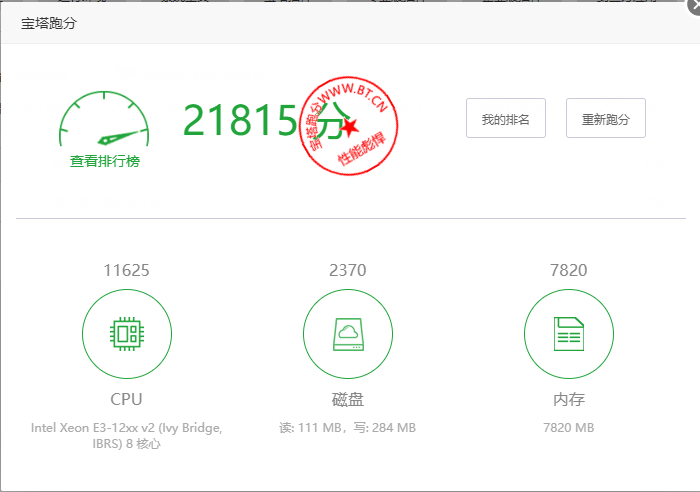
阿里云香港 16核32G 20M 999元/月
阿里云香港配置图提速啦是成立于2012年的十分老牌的一个商家这次给大家评测的是 阿里云香港 16核32G 20M 这款产品,单单说价格上就是十分的离谱原价8631元/月的现价只要 999元 而且还有个8折循环优惠。废话不多说直接进入正题。优惠时间 2021年8月20日-2021年9月20日 优惠码 wn789 8折优惠阿里云香港BGP专线 16核32G 10M带宽 优惠购买 399元购买链接阿里云...
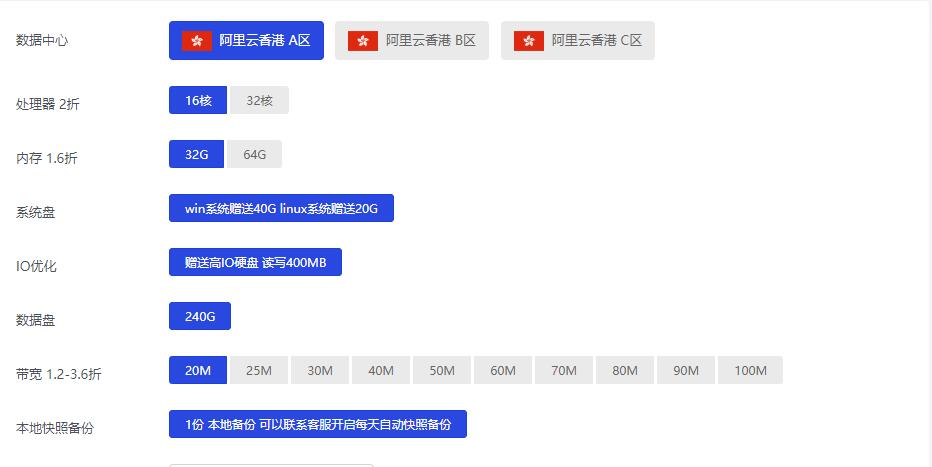
iON Cloud:新加坡cn2 gia vps/1核/2G内存/25G SSD/250G流量/10M带宽,$35/月
iON Cloud怎么样?iON Cloud升级了新加坡CN2 VPS的带宽和流量最低配的原先带宽5M现在升级为10M,流量也从原先的150G升级为250G。注意,流量也仅计算出站方向。iON Cloud是Krypt旗下的云服务器品牌,成立于2019年,是美国老牌机房(1998~)krypt旗下的VPS云服务器品牌,主打国外VPS云服务器业务,均采用KVM架构,整体性能配置较高,云服务器产品质量靠...
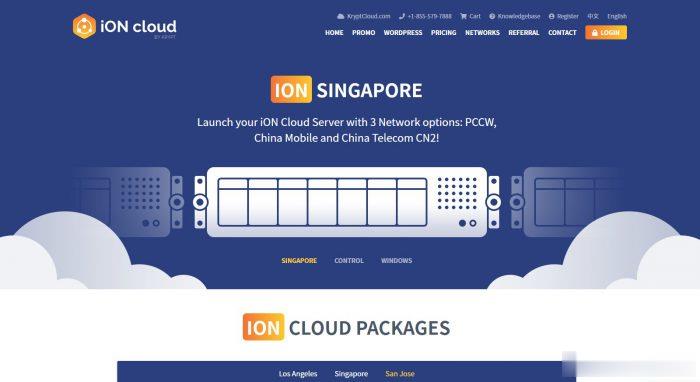
压缩软件怎么用为你推荐
-
监控设备安装如何安装监控系统查杀木马怎样手动查杀木马化学键理论现代化学键理论认为苯环结构中不存在单双键交替结构,可以作为证据的事实是①苯不能使酸性KMnO 4 溶液褪封包是什么灰指甲封包治疗是什么,真的管用吗?双11数据淘宝京东双十一的成交额是真的吗企业电子邮箱注册电子邮箱怎么注册最新汽车电子产品目前国内生产“汽车电子”(如:车载DVD、数字电视、个人电脑等车用电子产品)的企业有哪些?垂直型网站垂直型网站和平行型网站的区别云电视是什么意思云电视怎么用机顶盒看数字电视it人物怎么成为一个IT人士